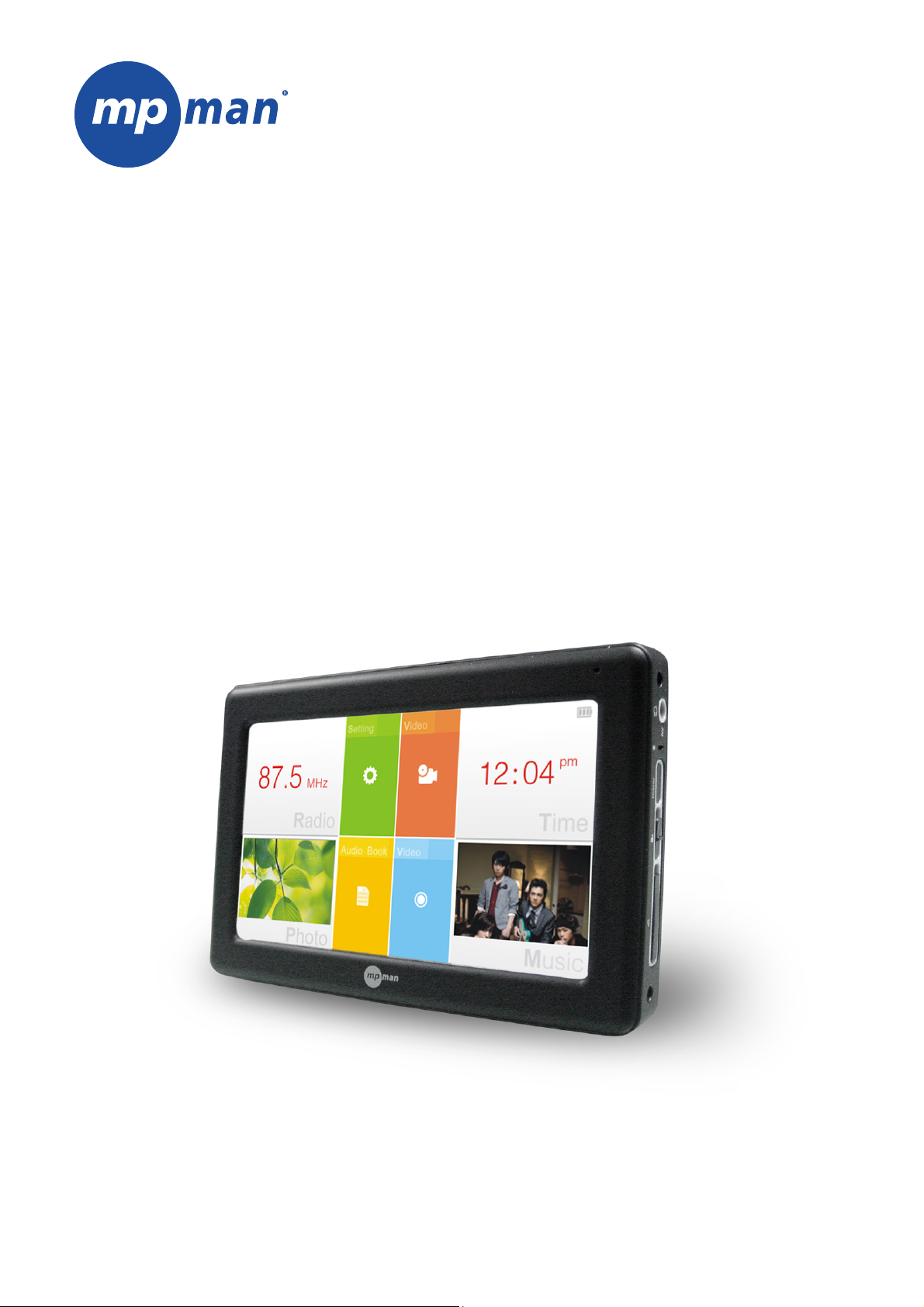
TS430 Multimedia Player
Bedienungsanleitung
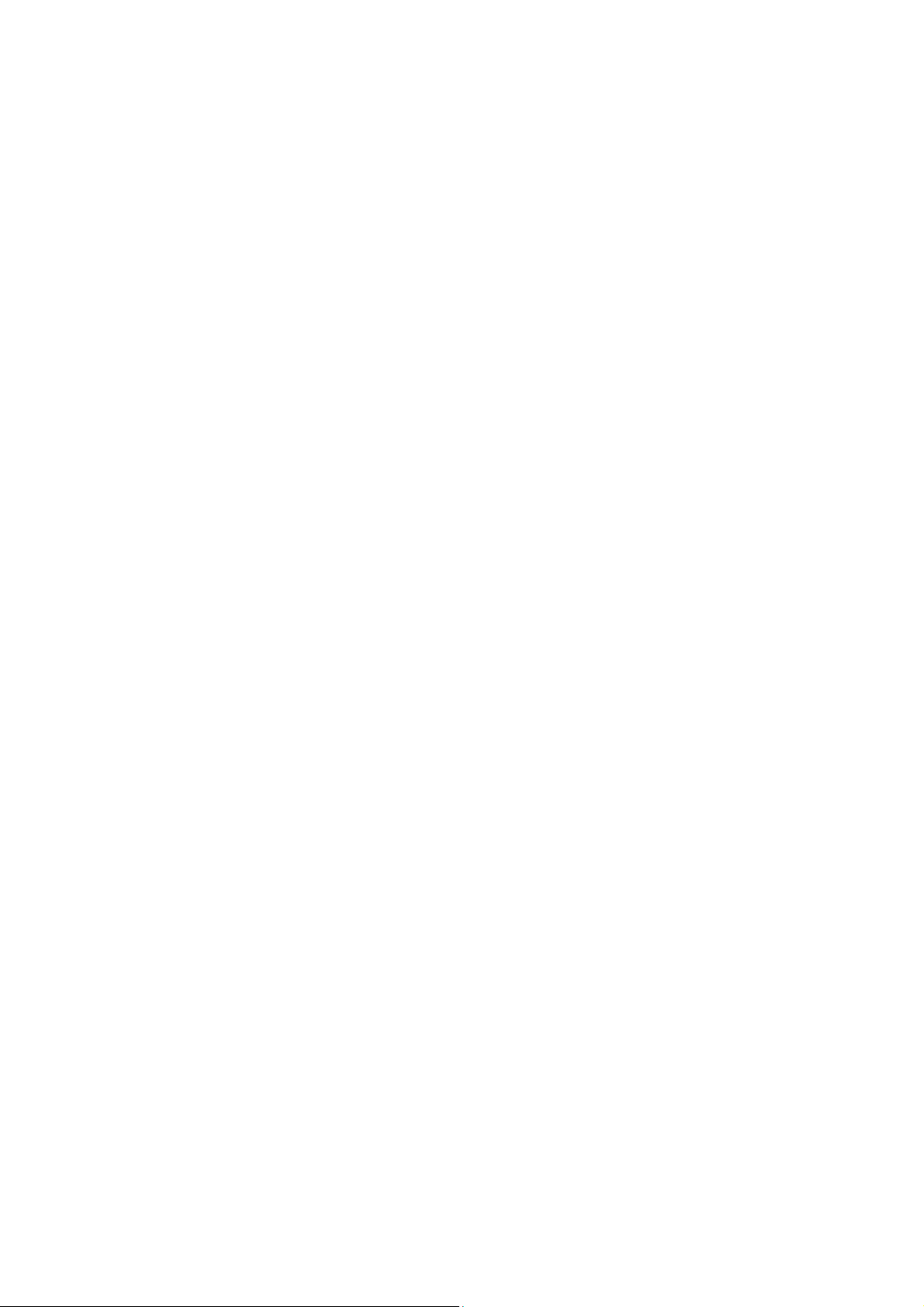
Inhaltsverzeichnis
Sicherheitsmaßnahmen.................................................................................................. 1
Das Gerät Einrichten....................................................................................................... 2
Bestandteile ............................................................................................................... 2
Funktionstasten.......................................................................................................... 2
Das Produkt ein-/ausschalten .................................................................................... 3
Einstellung des Modus............................................................................................... 3
Den Halt-Schalter Verwenden.................................................................................... 4
DieReset–ÖffnungVerwenden ..................................................................................... 4
Micro SD-Karte Installieren ........................................................................................ 4
Anschließen der Größe................................................................................................... 5
Kopfhörer Anschließen............................................................................................... 5
Aufladen der Größe ................................................................................................... 5
Über den PC....................................................................................................................5
Via AC Adapter................................................................................................................6
Anschließen an das Fernsehgerät ............................................................................. 6
Anschließen an den PC ............................................................................................. 7
Abtrennen des Produkts aus dem PC........................................................................ 7
Kopieren von Dateien / Ordner, um das Produkt........................................................ 7
Mit dem Produkt.............................................................................................................. 8
Musik ......................................................................................................................... 8
Auswählen von Musik ....................................................................................................8
Bildschirm Während der Musikwiedergabe ................................................................9
Löschen einer Musikdatei .............................................................................................9
Video........................................................................................................................ 10
Video Auswählen ..........................................................................................................10
Bildschirm Während der Wiedergabe Video ............................................................11
Löschen einer Video-Datei..........................................................................................11
Foto.......................................................................................................................... 12
Auswahl eines Foto......................................................................................................12
Bildschirm Während der Anzeigen Eines Bildes......................................................12
Zusätzliche Funktionen................................................................................................12
Record ..................................................................................................................... 13
Recording ......................................................................................................................13
Bildschirm Während der Aufnahme...........................................................................13
Hören Aufgezeichneten Dateien ................................................................................14
Löschen Aufgezeichneter Dateien .............................................................................14
Radio ....................................................................................................................... 14
Einschalten UKW-Radio..............................................................................................14
UKW-Radio Hören........................................................................................................14
Ebook....................................................................................................................... 15
Auswählen von Text .....................................................................................................15
Bildschirmanzeige beim Anzeigen Text.....................................................................15
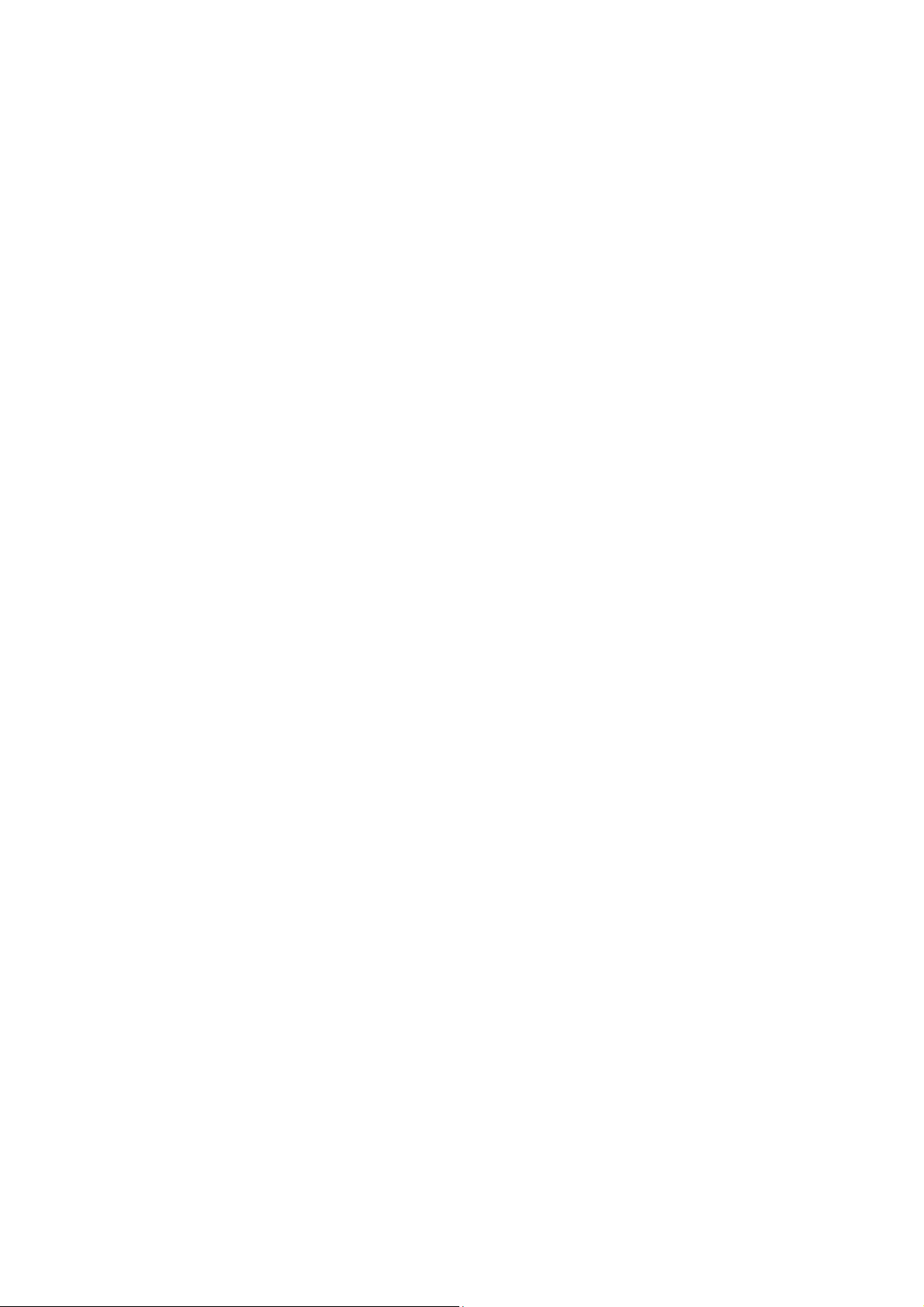
Zusätzliche Funktionen................................................................................................16
Löschen einer Text-Datei.............................................................................................16
Zeit........................................................................................................................... 16
Auswählen Zeit .............................................................................................................16
Zusätzliche Funktionen................................................................................................16
Einrichten der Einheit............................................................................................... 17
Auswahl Einstellen .......................................................................................................17
Datum & Zeit .................................................................................................................17
Anzeige ..........................................................................................................................17
Timer ..............................................................................................................................18
Advanced.......................................................................................................................18
Sprache..........................................................................................................................18
System-Informationen..................................................................................................19
VIDEOKONVERTIERUNG ............................................................................................. 19
Fehlerbehebung............................................................................................................ 19
Technische Daten.......................................................................................................... 20
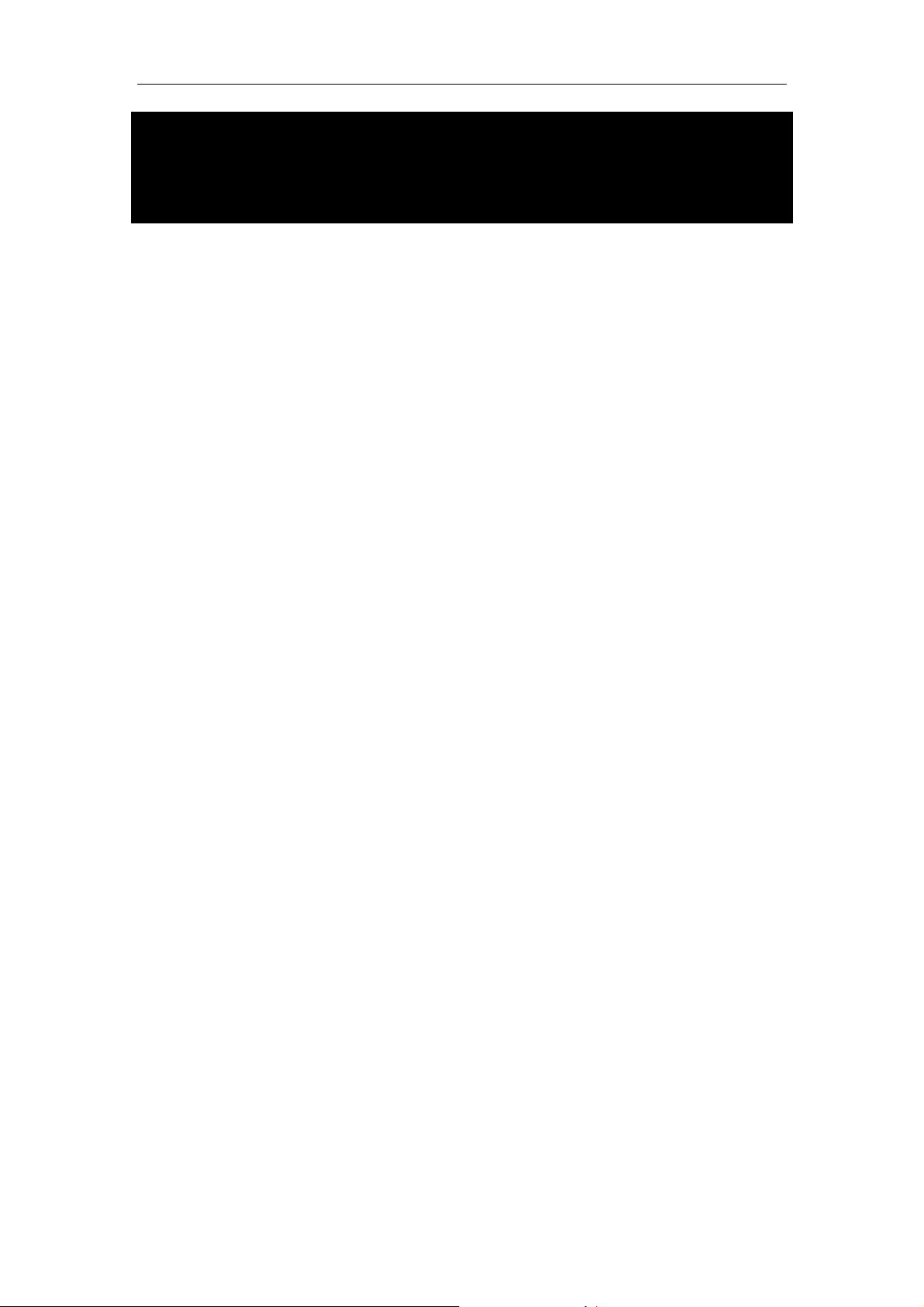
Sicherheitsmaßnahmen
z Verwenden Sie das Gerät nicht in der Nähe von heißer, feuchter so wie staubiger
Umgebungen, dies kann zu Fehlfunktionen führen.
z Das Gerät nicht fallen oder den heftigen Stößen oder Vibrationen aussetzen lassen.
z Bitte legen Sie keine Gegenstände wie Münzen oder Haarnadeln im Innernraum des
Geräts ein, und stellen Sie den Player nicht in der Nähe von Wasser,
Feuchtigkeitsquellen, Getränke, Chemikalien, Kosmetika, oder nassen Wäschen
usw.
z Reinigen Sie das Produkt und dessen Zubehöre nicht mit Chemikalien,
Reinigungsmittel oder nasser Tüchern.
z Setzen Sie das Produkt nicht Feuer aus, ansonst können die Batterie explodieren.
z Ohne Genehmigung sollen Sie den Player nicht auseinandernehmen, reparieren
oder umbauen.
z Trennen Sie das USB-Kabel oder das Netzkabel nicht während Datenübertragung,
sonst kann es zu Datenverlust oder Schäden am Produkt führen.
z Berühren Sie den Bildschirm nicht mit scharfen Gegenständen.
z Vor Ihrer ersten Verwendung sollen Sie die Batterien zwei- oder dreimals vollständig
aufladen und entladen, um die beste Leistung der Batterien zu erzielen.
1
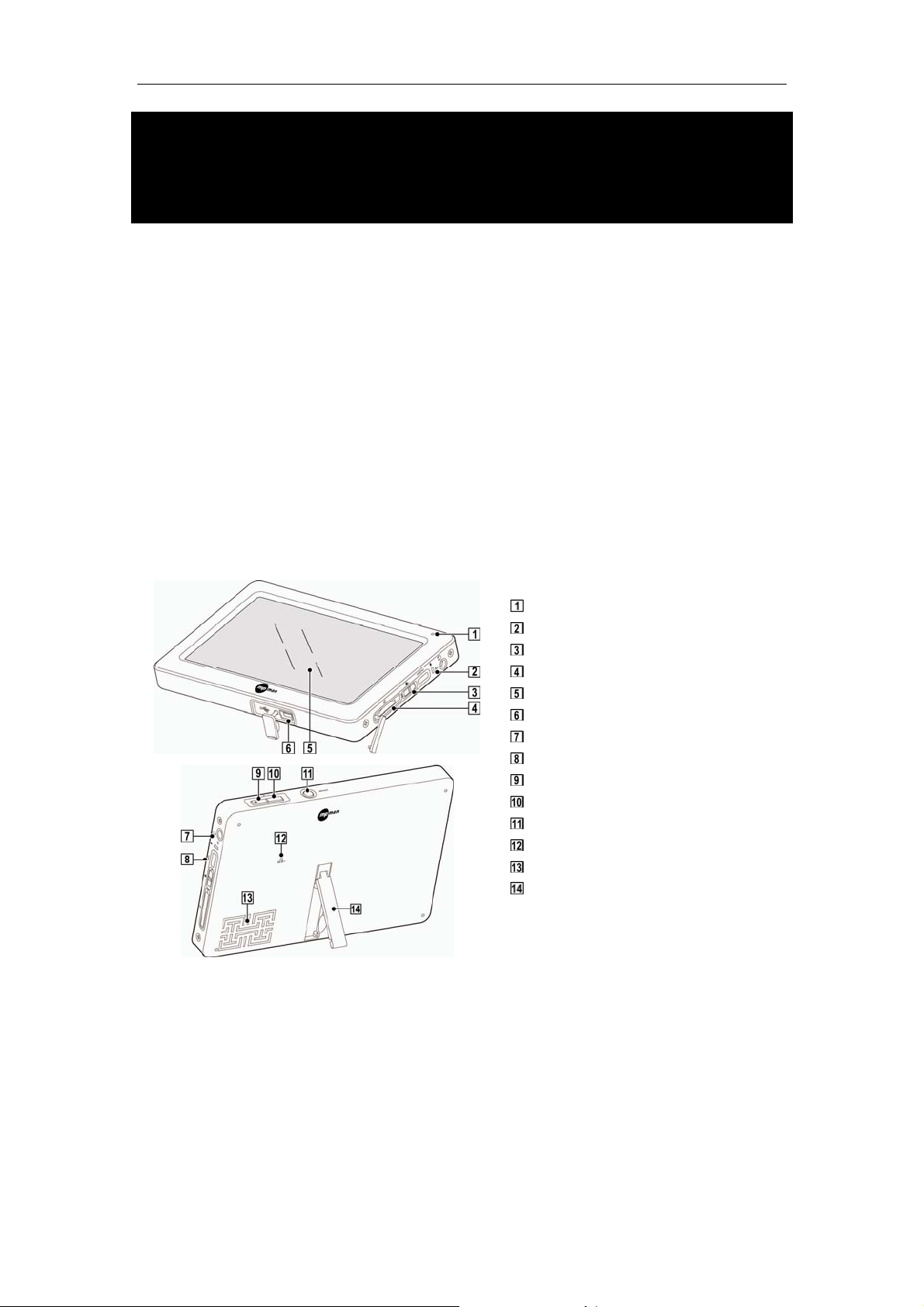
Das Gerät Einrichten
Bestandteile
Überprüfen Sie, ob Sie die folgenden Produkte alle erhalten.
Die Zahl in Klammern gibt die Anzahl des mitgelieferten Teils an.
y Der Player (1)
y Bedienungsanleitung CD (1)
y USB Kabel (1)
y Kopfhörer (1)
y QSG (1)
Funktionstasten
Batterie-Aufladeanzeige
Mikrofon
Halt-Schalter
Micro SD Karte Steckplatz
Touch Bildschirm
USB Anschluss
Kopfhörer Anschluss/AV Busche
Menü Taste
Vol+ Taste
Vol- Taste
Power Schalter
Reset -Öffnung
Sprecher
Ständer
2
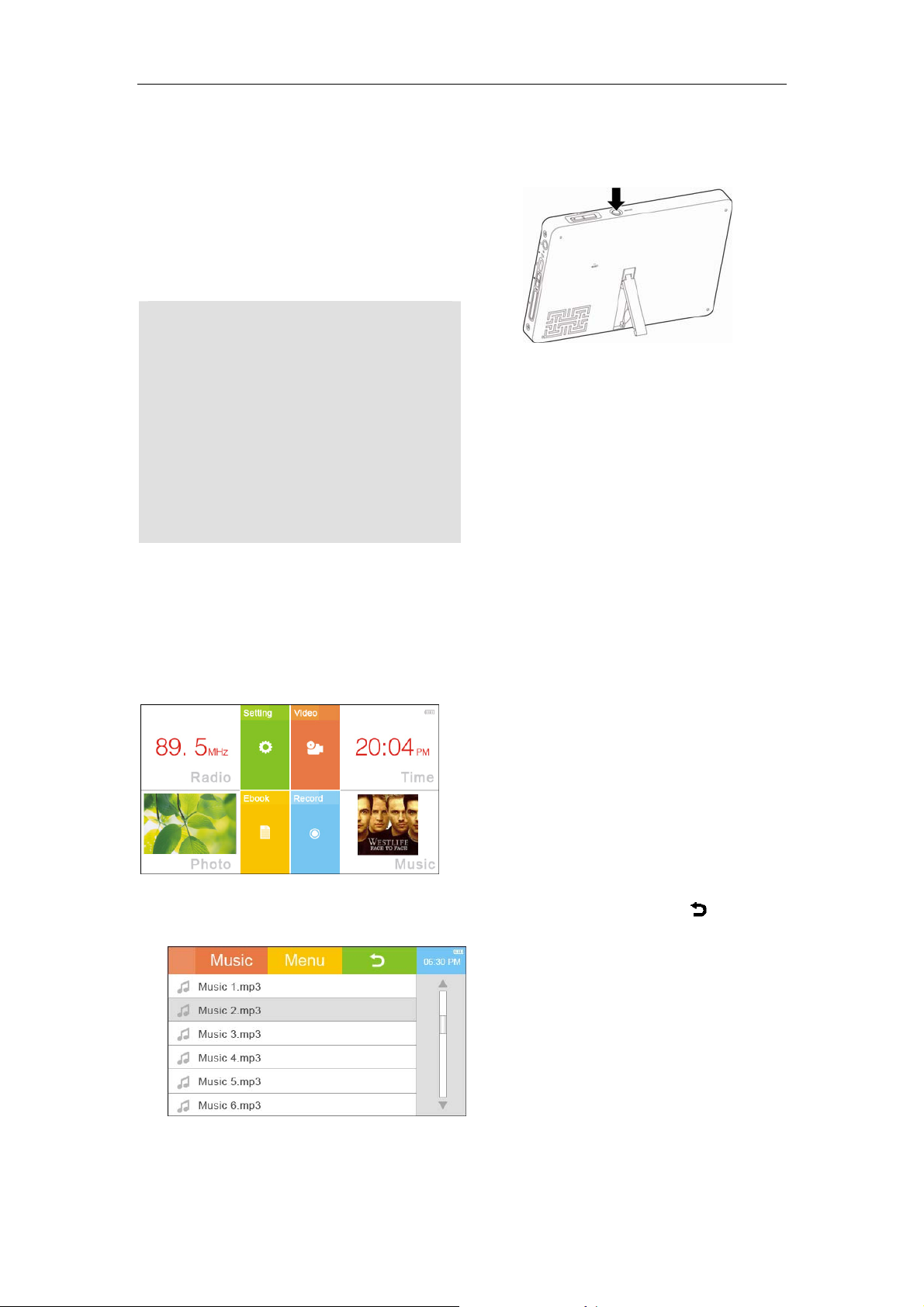
Das Produkt ein-/ausschalten
Einschalten: Drücken und halten Sie den
Power Schalter, um das Produkt
einzuschalten.
Ausschalten: Drücken und halten Sie erneut
den Schalter, um es auszuschalten.
Dieses Gerät verfügt über eine
automatische stromsparende Funktion.
Wenn Sie den Power-Save-Modus
eingeschaltet haben, wird das Gerät nach
einem angegebenen Zeitpunkt ohne
weitere Bedienung automatisch
ausgeschaltet werden. Weitere
Informationen zum Einstellen dieses
Modus finden Sie unter [Einstellungen>
Timer> Autom. Ausschalten-Uhr].
Einstellung des Modus
1. Schalten Sie das Gerät ein, es erscheint das Menü-Bildschirm.
2. Berühren Sie jeweilige Einstellungsoption für Radio, Setting, Video, Uhrzeit, Musik,
Aufnahme, Ebook oder Foto, um den entsprechenden Modus auszuwählen.
3. Berühren Sie [Menü] oder drücken Sie die Menü-Taste, um von der Modus-Einstellung
zum Menü-Bildschirm zurückzukehren, und berühren Sie das Symbol , um zum
vorigen Bildschirm zurückzukehren.
3
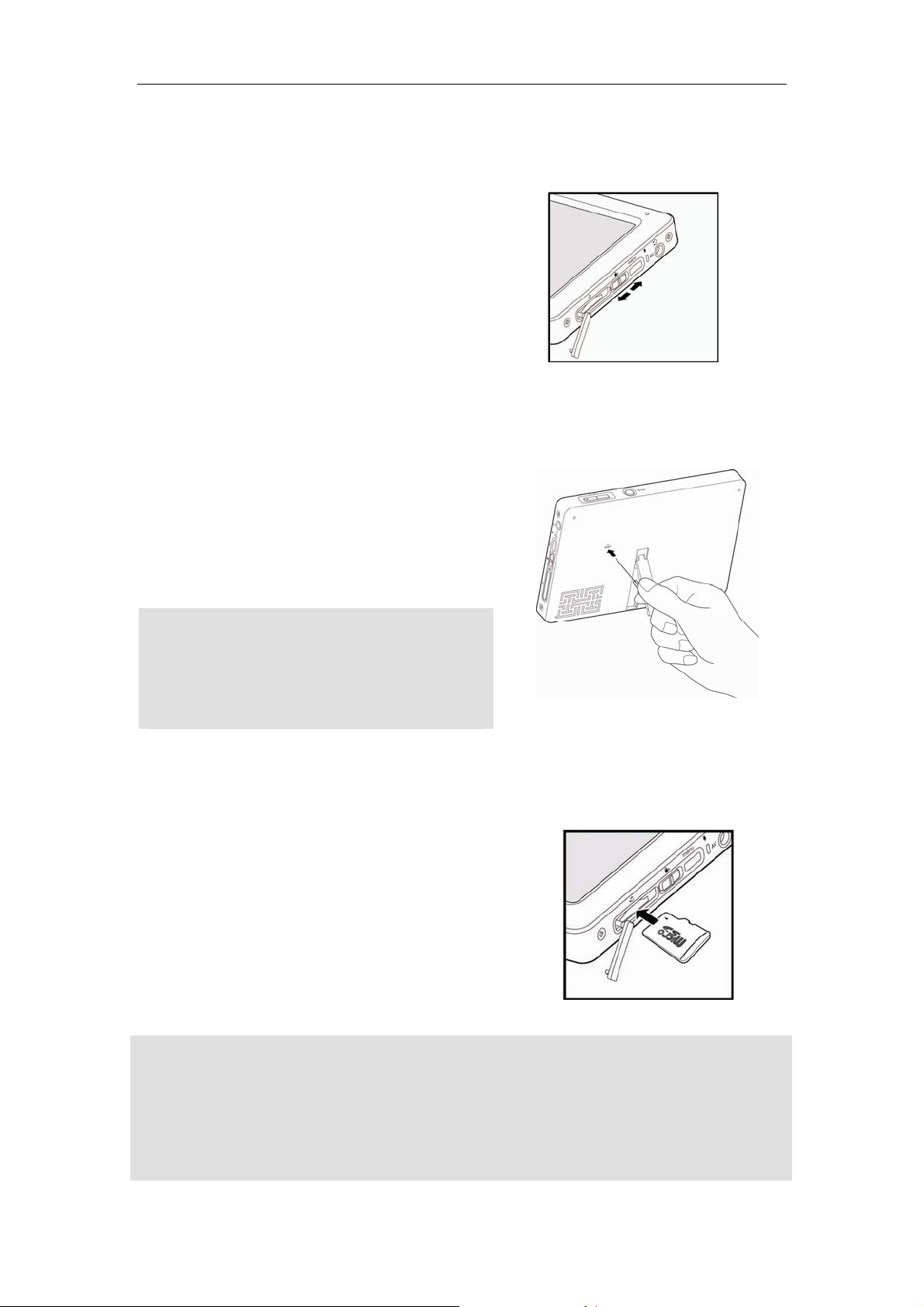
Den Halt-Schalter Verwenden
1. Schieben und halten Sie den Schalter zum
Sperren des Produkts in der Richtung der
Menü-Taste
2. Schieben Sie den Schalter zum
Entsperren des Produkts in der Richtung des
Micro SD-Karte-Steckplatzes.
DieReset–ÖffnungVerwenden
Wenn das Gerät nicht funktioniert, oder auf gar
keine Bedienung reagiert, führen Sie das Ende
einer Büroklammer in die Reset-Öffnung ein und
drücken Sie den Reset –Knopf, Danach halten
und drücken Sie die Power Taste, um das
Produkt erneut einzuschalten.
Bei Ausführen der RESET Funktion wird die
Einstellung für Datum/Zeit in Ihrem Gerät nicht
geändert werden.
Das Gerät schaltet aus, während Sie einen Reset
durchführen.
Sperre
Entsperren
Micro SD-Karte Installieren
Sie können den Speicherplatz des Gerätes mit einer
Micro SD-Karte erweitern.
1. Entfernen Sie die Abdeckung vom Micro SD-Karte
Steckplatz.
2. Führen Sie die Karte wie abgebildet im Steckplatz ein.
Schieben Sie die Karte in den Steckplatz ein bis sie
eingerastet ist. Die Karte ist in den Schlitz festgehalten.
3. Schalten Sie das Gerät ein und es liest die Dateien von
der Karte automatisch ein.
Führen Sie die Karte in den Steckplatz niemals mit Gewalt ein, da dies die Karte und / oder das
Produkt beschädigen kann.
Entfernen Sie während des laufenden Betriebs niemals die Karte aus dem Steckplatz. Andernfalls
kann es zu Datenverlust oder Schäden an dem Gerät oder der Speicherkarte führen. Schalten Sie das
Gerät aus bevor Sie die Karte entfernen.
Berühren Sie weder die Speicherkarte, noch sie verschmutzen.
4
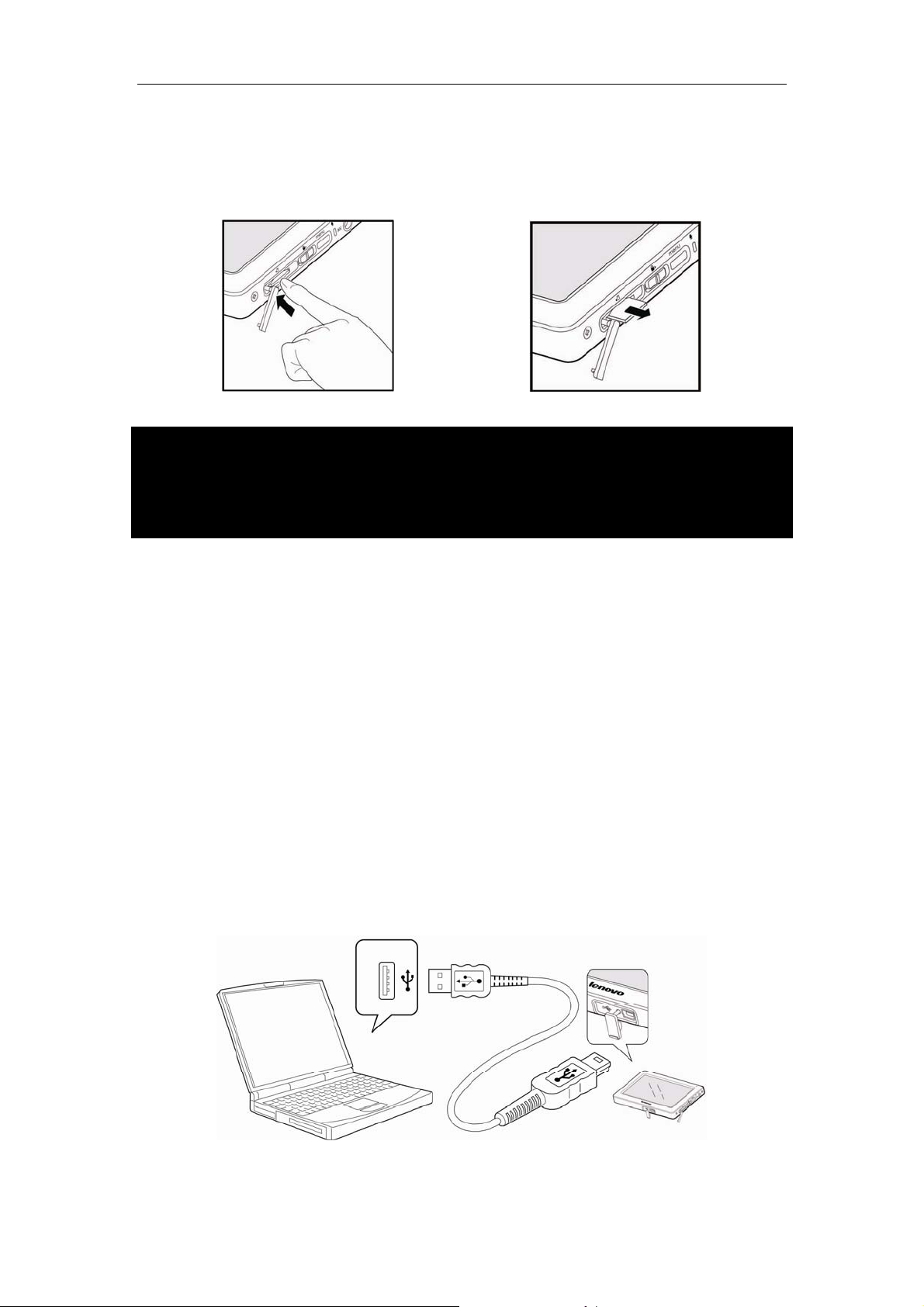
Zum Entfernen der Karte:
1. Schalten Sie das Gerät und entfernen Sie die Abdeckung des Kartensteckplatzes.
2. Vorsichtig mit dem Finger die Karte nach innen schieben und lassen Sie ihn für seine
springen aus der Karten-Slot.
Anschließen der Größe
Kopfhörer Anschließen
Anschließen Kopfhörer an die Kopfhörer-Anschluss.
Aufladen der Größe
Über den PC
1. Schalten Sie den PC. Schließen Sie das Gerät an den PC über das mitgelieferte
USB-Kabel.
2. Der interne Akku wird automatisch geladen.
Der Ladezustand der Batterie leuchtet während des Ladevorgangs rot und weiß wird,
nachdem die Batterie vollständig geladen ist.
5

PC im Stand-by-Modus kann nicht geladen werden das Produkt.
Laden Sie das Produkt bei Raumtemperatur. Charge kann nicht auf die extremen Temperaturen.
Akku Lebensdauer verkürzt sich nach einer Zeitν der Nutzung.
Es dauert längere Zeit zu berechnen, wenn Sie fertig Betrieb des Produkts während des
Ladevorgangs.
Via AC Adapter
1. Verbinden Sie den USB-Stecker des
Netzteils mit dem USB-Port auf dem
Produkt.
2. AC-Adapter-Stecker an die Netzsteckdose
an.
3. Der interne Akku wird automatisch geladen.
Der Ladezustand der Batterie leuchtet
während des Ladevorgangs rot und weiß
wird, nachdem die Batterie vollständig
geladen ist.
Anschließen an das Fernsehgerät
TV dient als externes Display Ausrüstung für das Produkt. Schließen Sie das Produkt mit
Fernsehen über das mitgelieferte AV-Kabel und Filme auf den Fernseher.
1. Schalten Sie den Fernseher.
2. Schalten Sie das Gerät und spielen Sie einen Film.
3. Schließen Sie das Gerät an den Fernseher über das mitgelieferte AV-Kabel.
Verbinden Sie den Anschluss des AV-Kabels an den Kopfhörer-/ AV-Kabel-Buchse auf
dem Produkt. Verbinden Sie den gelben, weißen und roten Steckern jeweils an den
Video-, L-und R-Buchsen am Fernsehgerät. (Hinweis: Stellen Sie: Sie sicher, dass
alle Farben passen richtig.)
4. Drücken Sie die Menü-Taste und das Produkt fordert [Umschalten auf TV]. Klicken Sie
auf [Ja]. Während die Filme im Fernsehen, die Kontrolle der Lautstärke mit Vol + /
Vol-Tasten. Drücken Sie die Taste Menü, um die Wiedergabe des Films auf das
Produkt zu wechseln.
6

Anschließen an den PC
1. Schalten Sie das Gerät.
2. Schalten Sie den PC und verbinden Sie das Produkt, um es mit dem USB-Kabel
verwenden.
3. Der USB Connected Nachricht auf dem Bildschirm erscheint: [Power & Daten],
[Power & Play], [Power Nur]. [Power & Daten] ist die Wahl by default.
- Power & Daten: Der Ladevorgang startet und Sie können Daten übertragen.
- Power & Spielen: Der Ladevorgang beginnt, und Sie können das Produkt
verwenden.
- Power nur: Die Aufladung der Batterie nur.
Hinweis: Beenden Sie alle Operationen, bevor Sie das Produkt an den PC für optimale Leistung.
Abtrennen des Produkts aus dem PC
1. Klicken Sie auf das Symbol in der Taskleiste zu trennen das Produkt mit der Hardware
sicher entfernen "-Menü.
2. Klicken Sie auf die Stop-Taste zur Bestätigung der Versorgung.
Das Icon in der Taskleiste kann in einigen Betriebssystemen ausgeblendet werden.
Klicken Sie auf Alle Symbole, um die versteckte Symbol.
Die Hardware sicher entfernen "-Funktion möglicherweise nicht verfügbar, während Sie
einige Anwendungen wie Windows-Explorer oder Windows Media Player. Schließen
Sie alle Anwendungen, bevor Sie die erste Hardware sicher entfernen.
Wenn die Hardware sicher entfernen "wird nicht ordnungsgemäß ausgeführt, wieder
nach ein paar Minuten noch einmal. Wenn das Produkt ohne Einhaltung der oben
beschriebenen Prozess entfernt, Daten in das Produkt unter Umständen beschädigt.
Kopieren von Dateien / Ordner, um das Produkt
Wählen Sie die gewünschten Dateien / Ordner in Ihrem PC und Ziehen & Tropfen auf die
Festplatte, die als Produkt erscheint.
Sempre corretto collegare il prodotto e PC.
Quando si trasferiscono i dati, non scollegare o spegnere il potere di proteggere i vostri
dati da eventuali danni.
Velocità di può variare a seconda del computer e / o ambienti OS. trasferimento
Eliminazione di file / cartelle dalla Prodotto
1. Collegare il prodotto al PC e aprire il disco, che appare come il prodotto.
2. Dopo aver selezionato il file desiderato / cartella, fate clic destro con il mouse e
selezionare [Elimina].
3. Fare clic su [Sì] nella sezione [Conferma eliminazione file / Conferma cartella Elimina]
finestra popup per elimina il file / cartella.
7

Mit dem Produkt
Musik
Auswählen von Musik
1. Im Menü, berühren Sie die Musik Teil der Musik anzuzeigen.
2. Tippen Sie auf die
eine Musik zu spielen.
/ das Symbol, um durch die Liste scrollen und tippen Sie auf
Während der Wiedergabe, drücken Sie die Vol + / Vol-Taste, um die Lautstärke zu
kontrollieren.
Berühren Sie einen Ordner, um ihn geben, und berühren Sie die Symbol, um zum oberen Ordner.
Unterstützung von Dateiformaten:
Audio Codec Format Bereich der Abtastrate Bereich der Datenrate Verlängerung
MPEG1/2/2.5 Audio Layer 3 8-48KHz 96-320Kbps, CBR/VBR .MP3
WMA9 8-48KHz 80-192Kbps .WMA
MS-ADPCM, IMA-ADPCM, PCM 8-48KHz / .WAV
V3.99 8-48KHz / .APE
Q-1- Q10 8-48KHz / .OGG
FLAC 8-48KHz / .FLAC
MPEG-4 AAC-AUDIO 8-48KHz 64-384Kbps .AAC
Die durchsuchten Ergebnis wird auf der Grundlage der Einstellung im [Einstellung> Voraus> Musik
Browser-Typ geändert werden]
- DB Typ: das Betrachten von Dateien Aktuelle Wiedergabe, Alle Musik, Artist, Album, Genre,
Meine Lieblings-und Record.-
- Ordner, Typ: Navigieren durch die Musik-Datei-Ordner.
8

Bildschirm Während der Musikwiedergabe
Rückkehr zum Menü.
Zurück zum vorherigen Bildschirm zurück.
Play-Modus: Tippen Sie auf die Spielen -Modus
anzuzeigen (Alle, Wiederholen, Alle wiederholen,
Shuffle, Alle Shuffle), berühren Sie eine
Einstellung, um die Musikwiedergabe gelten.
Equalizer-Einstellungen: Tippen Sie die
EQ-Display-Modus (Normal, Rock, Pop, Klassik,
Bass, Jazz), berühren Sie eine Einstellung, um die
Musikwiedergabe gelten.
Titel des Tracks (Dateiname).
Gesamtlänge der Strecke.
Anzeige der Bookmark Menüleiste.
Machen Sie ein Lesezeichen.
A-B-Wiederholung: Aktivieren / Deaktivieren der
Schleife wiederholen.
Nächster Titel / Vorspulen: Berühren Sie die
Wiedergabe des nächsten Musik, oder berühren
und halten, um schnell die aktuelle Wiedergabe zu
übermitteln.
Wiedergabe-Fortschrittsbalken.
Wiedergabe / Pause-Musik.
Vorheriger Titel / Rücklauf: Tippen Sie, um zur
vorherigen Musik, oder berühren und halten, um
schnell die aktuelle Wiedergabe zurückspulen zu
spielen.
Verstrichene Zeit.
Schließen Sie das Lesezeichen-Menü und
zurück, um die Musik-Wiedergabe-Menü.
Löschen Sie alle Lesezeichen.
Löschen Sie den aktuellen Lesezeichen.
Gehen Sie zum nächsten Lesezeichen.
Die zeitliche Lage des aktuellen Lesezeichen
in der Musikwiedergabe.
Tippen Sie auf die Lesezeichen, um Musik aus
dem Lesezeichen-Nummer zu spielen.
Bewegen zum vorherigen Lesezeichen.
Löschen einer Musikdatei
1. Tippen Sie auf die / Symbol, um durch die Musik-Liste zu blättern und wählen Sie
eine Datei, die Sie löschen möchten.
2. Tippen und halten Sie den Dateinamen und auf dem Bildschirm folgen [Datei
löschen?].
3. Berühren Sie [JA], um die ausgewählte Datei zu löschen, wählen Sie [NEIN], um den
Vorgang abzubrechen.
9

Video
Video Auswählen
1. Tippen Sie auf die Video-Bereich auf dem Hauptmenü, um die Liste von
Video-Dateien.
2. Tippen Sie auf die
eine Video-Datei zu spielen.
Drücken Sie die Taste Vol + / Vol-Taste, um die Lautstärke während der Wiedergabe.
Berühren Sie einen Ordner, um ihn geben, und berühren Sie die Symbol, um zum oberen Ordner.
Unterstützung von Dateiformaten:
Video Codec Format Höchste Datenrate Bildrate Max. Auflösung Verlängerung
Xvid, Divx3/4/5, MS MPEG-4 V3 ≤1.2Mbps ≤25fps 720x480 .AVI
Real Video Codec 8/9/10 ≤1Mbps ≤25fps 720x480 .RM, .RMVB
WMV7/8/9 ≤1Mbps ≤25fps 720x480 .WMV
Sorenson H.263 ≤800Kbps ≤25fps 640x480 .FLV
MPEG-I ≤1Mbps ≤25fps 640x480 .DAT, .MPG
/ das Symbol, um durch die Liste zu blättern, und wählen Sie
10

Bildschirm Während der Wiedergabe Video
Rückkehr zum Menü.
Zurück zum vorherigen Bildschirm.
Gesamtlänge der Videodatei.
Anzeige der Bookmark Menüleiste.
Machen Sie ein Lesezeichen auf eine
Spezifikation Position.
Wiedergabe-Fortschrittsbalken.
Weiter Video / Schneller Vorlauf: Berühren Sie
spielen das nächste Video, oder berühren und
halten, um schnell das aktuelle Video-Wiedergabe
zu übermitteln.
Start / Pause der Wiedergabe.
Zurück Video-/ Rücklauf: Touch to play the
previous Musik, oder berühren und halten, um
schnell die aktuelle Wiedergabe zurückspulen.
Das Produkt unterstützt den weichen nur Untertitel.
Löschen einer Video-Datei
Verstrichene Zeit.
Schließen Sie das Lesezeichen-Menü und
kehren zur Video-Wiedergabe-Menü.
Löschen Sie alle Lesezeichen.
Löschen Sie den aktuellen Lesezeichen.
Gehen Sie zum nächsten Lesezeichen.
Die zeitliche Lage des aktuellen Lesezeichen in
der Musikwiedergabe.
Tippen Sie auf die Lesezeichen, um Video von
der Lesezeichen-Nummer zu spielen.
Bewegen zum vorherigen Lesezeichen.
1. Tippen Sie auf die / Symbol, um durch die Video-Liste zu blättern und wählen Sie
eine Datei, die Sie löschen möchten.
2. Tippen und halten Sie den Dateinamen und auf dem Bildschirm folgen [Datei
löschen?].
3. Berühren Sie [JA], um die ausgewählte Datei zu löschen, wählen Sie [NEIN], um den
Vorgang abzubrechen.
11

Foto
Auswahl eines Foto
1. Tippen Sie auf die Foto-Bereich im Hauptmenü, um die Liste der
Thumbnail-Bild-Dateien.
2. Wählen Sie ein Bild-Datei im Vollbildmodus angezeigt werden soll.
3. Schieben Sie nach rechts auf dem Bildschirm mit einem Finger oder einem Stift, um
das nächste Bild anzuzeigen, schieben Sie nach links zum vorherigen Bild zu sehen.
Berühren Sie einen Ordner, um ihn geben, und berühren Sie die Symbol, um zum oberen Ordner.
Unterstützung von Dateiformaten:
Bild Codec Format Max. Auflösung Verlängerung
JPEG 3264x2448 .JPG
Bitmap 3264x2448 .BMP
GIF 999x999 .GIF
Bild-Datei kann nicht aus dem Produkt direkt gelöscht werden. Sie müssen das Produkt an Ihren PC
anschließen und löschen Sie die Bilddatei auf dem Computer (siehe "Löschen von Dateien / Ordner
aus dem Produkt" des Abschnitts "Anschließen der Größe".)
Bildschirm Während der Anzeigen Eines Bildes
Anzeige zusätzliche Funktionen.
Zurück zum Hauptmenü.
Zurück zum vorherigen Bildschirm.
Bild Dateinamen.
Drehen Sie das Bild.
Start / pause die Diashow.
Zusätzliche Funktionen
1. Während ein Bild angezeigt wird, berühren Sie das Symbol auf dem Bildschirm,
um zusätzliche Funktionen anzuzeigen.
2. Tippen Sie auf die zusätzliche Funktion, um die Unter-Elemente anzuzeigen.
3. Tippen Sie auf das Element, um es ausführen zu verbergen und zusätzliche
Funktionen.
Bild Verzögerung Legen Sie die Dauer auf Slideshow durchzuführen.
Option: 3 Sek, 5 Sek, 7 Sek, 9 Sek.
Folienübergang Einen Effekt der Diashow.
Option: Wiederum, Kreis Schrumpfen,, Lassen Sie sammeln,, Ausbreiten
aus / in, Mix
Bildschirm
Passen
Vergrößert oder verkleinert ein Bild, um am besten innerhalb der Grenze der
Anzeige passen.
Option: Ein, Aus
12

Record
Recording
1. Tippen Sie auf die Rekord-Bereich im Hauptmenü für die Aufnahme bereit Bildschirm.
2. Tippen Sie auf das
Berühren Sie [Speichern], um die Aufnahme zu beenden und speichern Sie die Datei
aufnehmen.
Sie können die Lautstärke während der Aufnahme.
Wenn die verbleibende Speicherplatz oder Leistung nicht ausreicht, wird die Aufnahme automatisch
gestoppt.
Die aufgenommene Datei wird im Ordner RECORD wie folgt Format gespeichert werden.
VRECXXX.WAV (VREC: Stimme aufnehmen; XXX: fortlaufende Nummer)
Die Dateigröße pro Minute je nach der Aufnahmequalität.
Niedrig: Ca. 67 kbps / Mitte: Ca. 92 kbit / s / Hoch: Ca. 128 kbps
Symbol auf dem Bildschirm die Aufnahme zu starten.
Bildschirm Während der Aufnahme
Zeigt eine Liste der aufgenommenen
Dateien.
Zurück zum Hauptmenü.
Zurück zum vorherigen Bildschirm.
Recorded Dateinamen.
Verfügbare verbleibende Zeit.
Start / Stoppen der Aufnahme.
Aufnahmequalität: Wählen Sie die
Qualität der Aufnahme.
- Option: Hoch, Mittel, Niedrig.
Abgelaufene Zeit der Aufnahme.
Eintrag Dateiliste.
Tippen Sie auf die [-]-Symbol, um die
Datei zu löschen.
Abgelaufene Zeit der
Sprachwiedergabe.
Start / Pause der Wiedergabe.
Fortschrittsbalken.
Gesamtlänge von Sprach-Datei.
13

Hören Aufgezeichneten Dateien
1. Tippen Sie auf das Symbol auf dem Bildschirm, um die Liste der aufgenommenen
Dateien.
2. Wählen Sie eine Datei und tippen Sie auf das Symbol, um es zu spielen.
Löschen Aufgezeichneter Dateien
1. Tippen Sie auf das Symbol auf dem Bildschirm, um die Liste der aufgenommenen
Dateien.
2. Wählen Sie eine Datei und tippen Sie auf das Minuszeichen (-) auf das Symbol rechts
neben dem Dateinamen. Der Bildschirm, [Datei löschen?].
3. Berühren Sie [JA], um die ausgewählte Datei zu löschen, berühren Sie [Nein], um den
Vorgang abzubrechen.
Radio
Einschalten UKW-Radio
1. Tippen Sie auf die Radio-Bereich auf dem Hauptmenü, um in den Radio-Modus.
2. Tippen Sie auf die </>-Symbol, um die voreingestellten Sender.
UKW-Radio Hören
Blenden Sie die KA (Preset-Kanal) und REC
(Radio aufgenommene Datei) listet.
Zurück zum Hauptmenü.
Zurück zum vorherigen Bildschirm.
Stellen Sie das Radio stumm.
Um zum nächsten Preset-Kanal oder die
nächste Frequenz eingestellt.
Currently listening Frequenz.
Notieren Sie die Radio-Programm, das Sie
gerade hören.
Aktivieren / Deaktivieren der voreingestellten
Sender.
Aufnahmequalität: Stellen Sie die Qualität der
Aufnahme.
- Optionen: Hoch, Mittel, Niedrig.
Erhalten Bereich: Setzen Sie den
Frequenzbereich auf dem lokalen Standard.
- Optionen: USA, China, Europa.
Auto-Suche: Automatisches Scannen und
speichern Sie die verfügbaren Frequenzen als den
voreingestellten Sendern.
- Bis zu 30 Kanäle können gespeichert
werden.
Wechseln zur vorherigen voreingestellten
Sender oder der vorherigen Frequenz.
Die voreingestellte Nummer des aktuell hören
Frequenz.
Recorded Dateiliste:
- Tippen Sie auf eine Datei aufgenommen, um
ihn anzuhören.
- Tippen Sie auf die [-]-Symbol, um die Datei
zu löschen.
Liste der voreingestellten Kanäle:
- In der Liste, berühren Sie ein Preset-Nummer
an den voreingestellten Sender zu hören.
- Tippen Sie auf die [+] Symbol um die derzeit
hören Frequenz als Preset-Kanal.
- Tippen Sie auf die [-]-Symbol, um den
voreingestellten Kanal zu löschen.
14

Ebook
Auswählen von Text
1. Im Menü, berühren Sie das Ebook Teil der Textdatei anzuzeigen.
2. Tippen Sie auf die
eine Textdatei, damit Sie es sehen.
Berühren Sie einen Ordner und geben Sie sie berühren Symbol, um zum übergeordneten
Ordner.
Wenn die Texte nicht richtig angezeigt werden, überprüfen Sie die Spracheinstellungen.
Unterstützung von Dateiformaten
Text Codec Format Support Sprache Verlängerung
ANSI Englisch, Spanisch, Französisch, Deutsch, Italienisch,
/ das Symbol, um durch die Liste scrollen und tippen Sie auf
.TXT
Niederländisch, Tschechisch.
Bildschirmanzeige beim Anzeigen Text
Anzeigen / verbergen zusätzliche
Funktionen.
Rückkehr zum Menü.
Gehen Sie zum vorherigen Bildschirm
zurück.
Scrollen sie den Text auf.
Scrollen sie den Text unten.
Gesamtzahl der Seiten im Text.
Anzeige der Bookmark-Liste.
- Tippen Sie auf die
Symbol, um durch die Liste der
Lesezeichen zu blättern.
/ das
- Tippen Sie auf ein Lesezeichen, um
den Text ab der markierten Position zu
sehen.
- Tippen Sie auf die [-]-Symbol, um das
Lesezeichen zu löschen.
Machen Sie ein Lesezeichen.
Start / Pause die automatische blättern.
Tippen Sie auf eine bestimmte Position
auf der Statusleiste, um den Text von diesem
Punkt aus zu sehen.
Anzeige die Nummer des aktuell
angezeigten Seite.
15

Zusätzliche Funktionen
1. Tippen Sie auf das Symbol auf dem Bildschirm, um zusätzliche Funktionen
angezeigt, während Sie die Textdatei.
2. Tippen Sie auf die zusätzliche Funktion, um die Unter-Elemente anzuzeigen.
3. Tippen Sie auf das Element, um es ausführen zu verbergen und zusätzliche
Funktionen.
Festlegen Font Wählen Sie die Größe der Zeichen.
- Option: Font Kleine, Font Mitte, Font Groß.
Auto
Scroll-Geschwindigkeit
Legen Sie die Dauer, für die eine Textseite in der automatische Bildlauf
angezeigt.
- Option: 10 Sek, 15 Sek, 20 Sek, 25 Sek, 30 Sek.
Löschen einer Text-Datei
1. Tippen Sie auf die / das Symbol, um durch die Textdatei Liste zu blättern, und
wählen Sie eine Datei.
2. Tippen und halten Sie die ausgewählte Datei mit dem Finger oder dem Stift. Der
Bildschirm, [Datei löschen?].
3. Berühren Sie [JA], um die ausgewählte Datei zu löschen. Berühren Sie [Nein], um den
Vorgang abzubrechen.
Zeit
Auswählen Zeit
Im Menü, berühren Sie die Zeit Teil der Uhr-Modus.
Zusätzliche Funktionen
1. Tippen Sie auf das Symbol auf dem Display, um zusätzliche Funktionen.
2. Tippen Sie auf die zusätzliche Funktion, um sie auszuführen und versteckte die
Feature-Liste.
Clock Prüfen Sie Zeit.
Kalender Prüfen Sie den Kalender.
Calculator Verwenden Sie den Rechner ein.
16

Einrichten der Einheit
Auswahl Einstellen
Zum Beispiel: Wie man die Helligkeit anzupassen.
1. Im Menü, berühren Sie die Einstellung Teil, um die Einstellung anzuzeigen.
2. Tippen Sie auf die
Einstellung auf den Unter-Elemente anzuzeigen.
Zum Beispiel: Berühren Sie [Anzeige.
/ das Symbol, um durch die Liste scrollen und tippen Sie die
3. Legen Sie die Details für Unterelemente. Das Gerät wird automatisch die Einstellung
gespeichert.
Zum Beispiel: touch [Medium] in [Helligkeit].
Datum & Zeit
Stellen Sie das aktuelle Datum und die Uhrzeit.
- Tippen Sie auf das Feld und es wird hervorgehoben.
- Tippen Sie auf die
/ das Symbol, um den Wert jedes Feldes gesetzt.
Anzeige
Helligkeit
Wählen Sie die Helligkeit des Bildschirms.
Option: Niedrig, Mittel, Hoch *
* Werkseinstellung.
Touch Sound
Schalten Sie den Kontakt sound auf / aus.
17

Option: Auf, Aus *
* Werkseinstellung.
Tasten-Kalibrierung
Perform calibration to align the touch screen’s coordinates with those on the display.
Führen Sie die Kalibrierung auf der Ausrichtung des Touchscreens ist mit den Koordinaten
auf dem Anzeige.
Timer
Auto Stop Zeit
Automatisch schalten Sie das Gerät nach der angegebenen Zeit ohne Operation.
Option: Aus, 1 Minute *, 3 Minuten, 5 Minuten, 10 Minuten, 15 Minuten.
* Werkseinstellung.
Hintergrundbeleuchtung
Automatisch die Hintergrundbeleuchtung auszuschalten nach der angegebenen Zeit ohne
Operation.
Option: Aus, 30 Sekunden *, 1 Minute, 3 Minuten, 5 Minuten, 10 Minuten, 30 Minuten.
* Werkseinstellung.
Advanced
Musik-Browser-Typ
Wählen Sie den Typ für das Durchsuchen von Musikdateien.
- DB Typ *: Durchsuchen Sie Musikdateien von [Aktuelle Wiedergabe], [Alle Musik],
[Artist], [Album], [Genres], [Mein Favoriten] und [Record].
- Ordner, Typ: Musik Dateien von Windows Explorer übertragen.
* Werkseinstellung.
Wiederaufbau DB
Aktualisieren Sie die Daten der Bibliothek alle Dateien nach dem Löschen der Musik, Text
oder Video-Datei im Gerät.
Sprache
Wählen Sie die Sprache für die On-Screen-Display.
Option: * Englisch, Spanisch, Französisch, Deutsch, Italienisch, Niederländisch,
Tschechisch.
* Werkseinstellung.
18

System-Informationen
Version
Zeigt die aktuelle Firmware-Version an.
Setzen Sie alle Einstellungen
Setzen Sie das Gerät auf die Werkseinstellungen zurück.
Diese Funktion setzt die Autom. Abschalt-Zeit, Hintergrundbeleuchtung und andere
Einstellungen auf die Werkseinstellungen zurück und löscht keine Dateien oder Daten in
der Einheit.
Festplattengröße
Zeigt den verwendeten und gesamt Speicherplatz auf dem Festplatten.
Speicherkartengröße
Wenn eine Micro SD-Karte eingelegt ist, wird der verwendete und gesamt Speicherplatz
auf der Speicherkarte gezeigt.
VIDEOKONVERTIERUNG
Zum Konvertieren und Synchronisieren von Video- und Musikdateien verwenden Sie die
Software MPMANAGER auf der mitgelieferten CD-ROM.
Diese Software kann auch zum AKTUALISIEREN des Players verwendet werden.
Das MPMANAGER Handbuch befindet sich auf der CDROM
Fehlerbehebung
Das Gerät lässt sich nicht einschalten!
- Überprüfen Sie, ob die Batterien leer sind. Laden Sie den Akku auf, und schalten das Gerät
erneut ein.
- Führen Sie einen Reset bei kurzzeitigem Drücken des Reset-Knopfs mit einer Büroklammer
durch. Drücken und halten Sie den Power Schalter, um das Gerät erneut einzuschalten
Das Gerät wird nicht aufgeladen nachdem es an Strom angeschlossen ist.
- Überprüfen Sie, ob das Gerät und Ihren PC richtig angeschlossen sind.
Das Gerät kann nicht über USB-Kabel ordnungsgemäß angeschlossen werden.
- Überprüfen Sie, ob das USB-Kabel fest an dem USB-Anschluss Ihres PCs angeschlossen ist.
Der Bildschirm schaltet sich häufig aus.
- Um den Stromverbrauch zu sparen, wird der Bildschirm nach dem programmierten Zeitpunkt
ausgeschaltet werden. Die Auszeit wird über Einstellungen> Timer> Beleuchtung festgelegt.
19

Der Bildschirm ist nicht klar.
- Überprüfen Sie, ob der Bildschirm verschmutzt ist.
Schlechter Radioempfang mit viel Störungen!
- Überprüfen Sie, ob der Kopfhöreranschluss verschmutzt ist.
- Überprüfen Sie, ob der Kopfhörer angeschlossen sind.
- Ändern Sie die Ausrichtung des Players und Kopfhörers.
- Schalten Sie alle elektronische Geräte aus, die in der Nähe sind, um eventuelle Störungen zu
verhindern.
Technische Daten
Speicherplatz*
Abmessungen
Gewicht
Anschlüsse
Stromversorgung
Anzeige
Unterstützte Formate**
Signal Noise Ratio
Frequenzgang
Kopfhörer Ausgang
Firmware
Kompatible Betriebssysteme
Unterstützte Datei-Format
Nennkapazität ist über die physikalische Speicherkapazität definiert, aufgrund der
Formatierung und andere Funktionen kann die aktuelle kapazität niedriger als die
Angegebene vorkommen.
** Gechädigte Dateien, unterschiedliche Version der Komprimierungsssoftware so wie
Urheberrechtsschutz der Dateien können zum Misslingen der Wiedergabe einiger oberigen
aufgeführten Formate führen
- Internal: 4GB/8GB NAND Flash
- External: Micro SD-Karte (nicht mitgeliefert) (bis zu 16GB)
L 119 mm x W 78.5 mm x H 14.3 mm
147.5 g
- Kopfhörer: 3.5 mm
- Mini-USB 2.0
eingebaute 1950 mAh aufladebare Batterien.
4.3” TFT LCD (WQVGA) Touch Bildschirm.
- Video: RM, RMVB, AVI, FLV, WMV
- Audio: MP3, WMA
- Fotos: JPG, BMP, GIF
- Text: TXT
≥90 dB
20 Hz ~ 20 KHz
≤4.4 mW (jeder Kanal)
Erweiterbar, basiert auf Flash.
®
Windows
FAT/FAT32
2000/XP/Vista
20

Für weitere Informationen besuchen Sie bitte unsere Website
www.mpmaneurope.com
21
